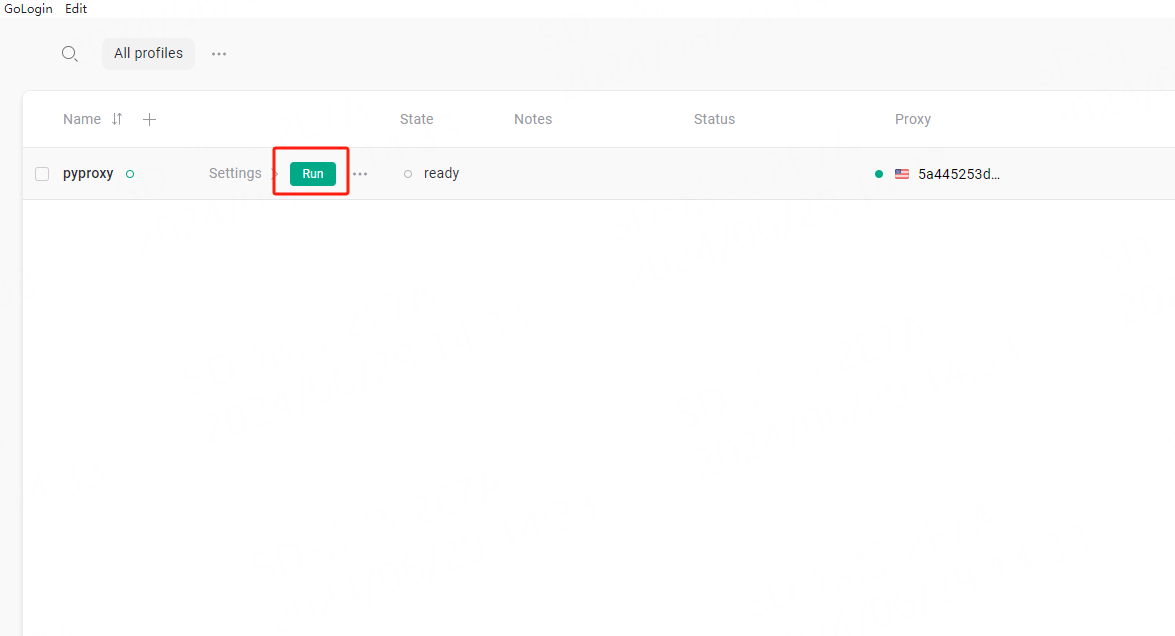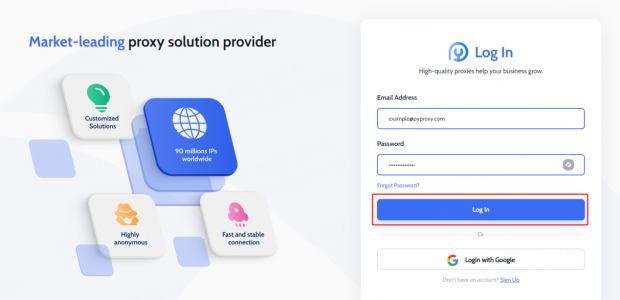
Cách sử dụng proxy dân cư của PYPROXY
Phần 1: Địa chỉ IP dân dụng thực tế để thu thập dữ liệu hiệu quả
Proxy dân dụng PYPROXY cung cấp địa chỉ IP dân dụng thực tế giúp trình thu thập dữ liệu có trải nghiệm thu thập dữ liệu web ổn định và hiệu quả. Với phạm vi phủ sóng tại hơn 190 quốc gia và khu vực, các proxy đảm bảo kết nối đáng tin cậy và truy xuất dữ liệu liền mạch, giúp người dùng điều hướng thế giới số một cách tự tin.
Các tính năng chính của Proxy dân dụng PYPROXY:
Nhóm IP chất lượng cao: Người dùng có thể truy cập nhóm IP dân dụng chất lượng cao đảm bảo tính ẩn danh và độ tin cậy cho các hoạt động trực tuyến của họ.
Hỗ trợ HTTP(S)/SOCKS5: Tận hưởng tính linh hoạt của cả giao thức HTTP(S) và SOCKS5 để sử dụng proxy linh hoạt.
Hiệu quả về chi phí: Tại PYPROXY, sự tận tâm cung cấp các dịch vụ proxy tiết kiệm chi phí được thiết kế riêng để đáp ứng các nhu cầu cụ thể đảm bảo rằng người dùng không chỉ đạt được mục tiêu của mình mà còn tiết kiệm chi phí.
Phiên đồng thời không giới hạn: Với Proxy dân dụng PYPROXY, khả năng là vô tận. Người dùng được hưởng lợi từ hỗ trợ cho các phiên đồng thời không giới hạn, cho phép xử lý hiệu quả việc thu thập dữ liệu quy mô lớn, thử nghiệm song song và các tác vụ khác đòi hỏi nhiều thao tác đồng thời.
Phần 2: Làm thế nào để có được Proxy dân dụng bằng User & Pass Auth trên PYPROXY?
Bước 1: Đăng ký và đăng nhập vào tài khoản PYPROXY của bạn bằng thông tin đăng nhập của bạn và điều hướng đến bảng điều khiển của bạn.
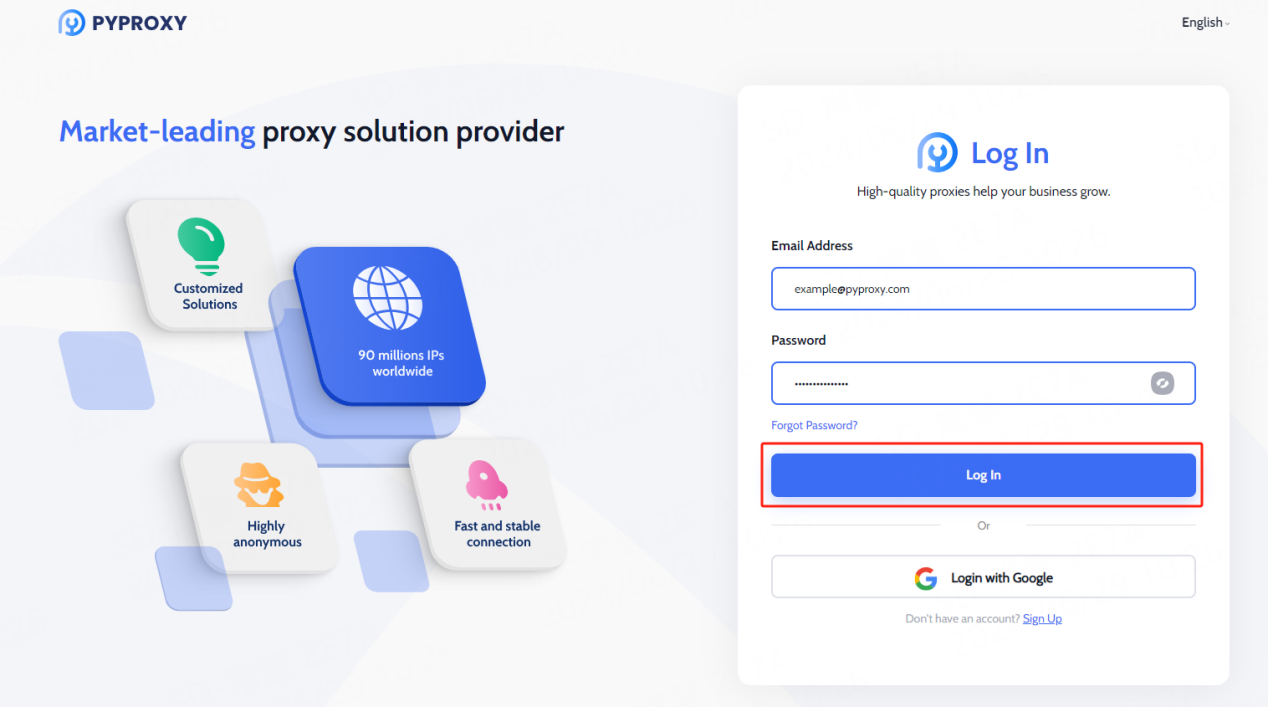
Bước 2: Trong phần Cài đặt tài khoản, nhấp vào “Danh sách người dùng” rồi chọn “Thêm người dùng”.
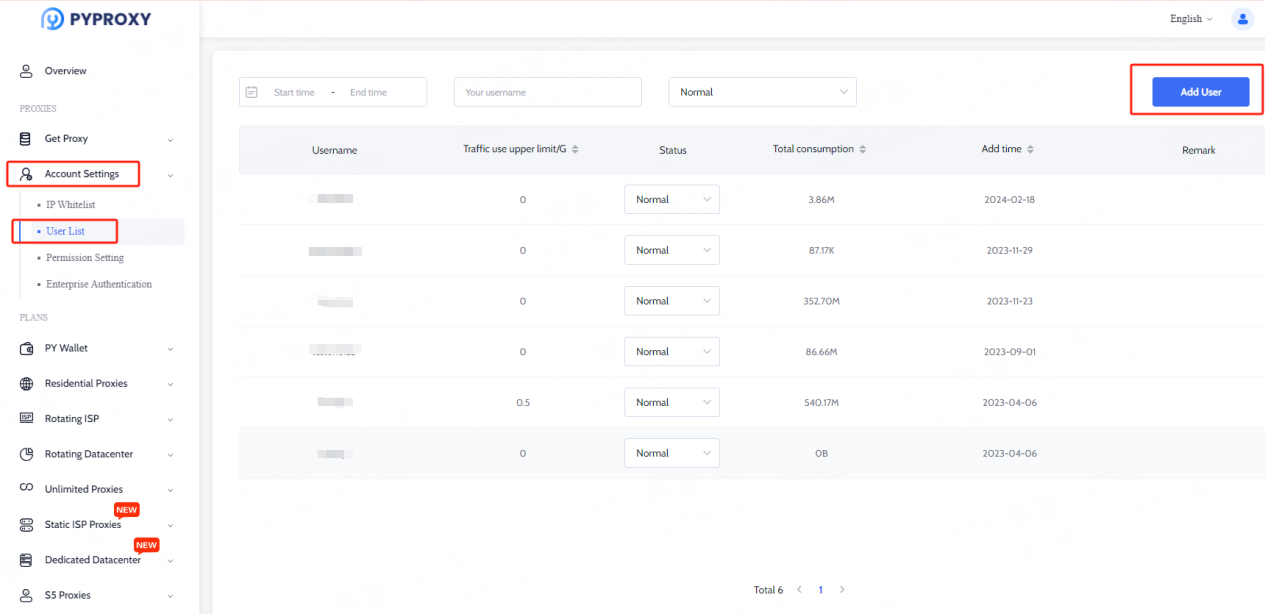
Bước 3: Tạo một tài khoản phụ bằng cách cung cấp tên người dùng và mật khẩu trong cửa sổ bật lên.
Lưu ý: Tên người dùng và mật khẩu phải chứa cả chữ cái và chữ số. Giới hạn lưu lượng được đặt thành 0 nghĩa là không có giới hạn trên.
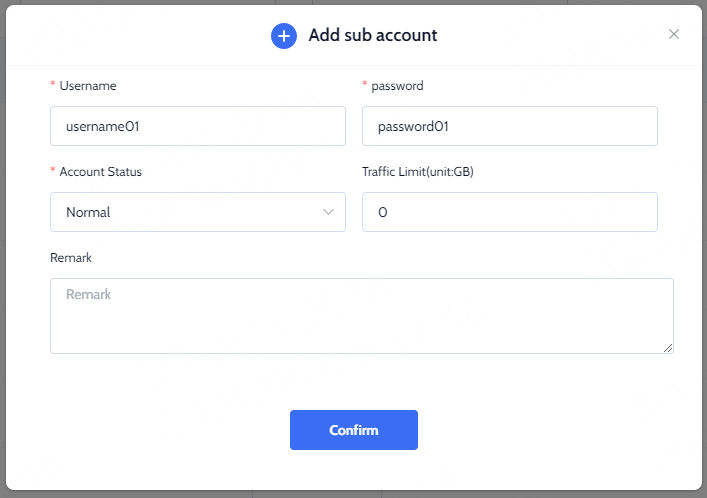
Bước 4: Đi đến “Lấy Proxy” và chọn “User & Pass Auth”. Chọn vùng mong muốn, người dùng phụ, phiên cố định và bất kỳ tham số nào khác mà bạn cần.
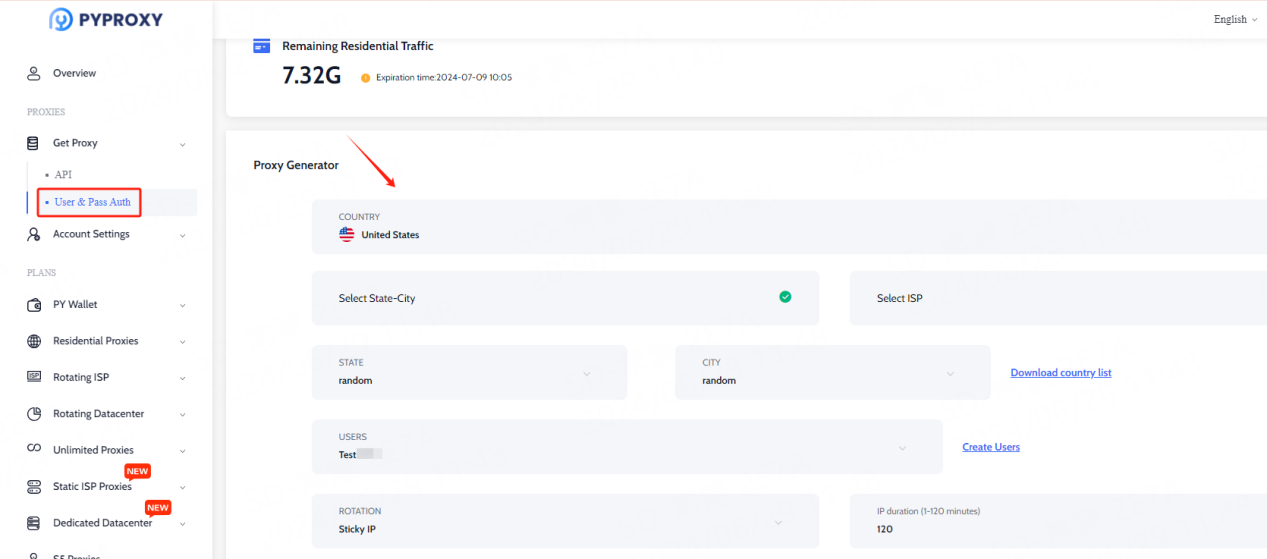
Bước 5: Sau đó, bạn sẽ nhận được thông tin proxy của mình. Sao chép các chi tiết được cung cấp và định cấu hình chúng trong phần mềm proxy ưa thích của bạn. Đối với hướng dẫn này, chúng tôi sẽ sử dụng Gologin làm ví dụ.
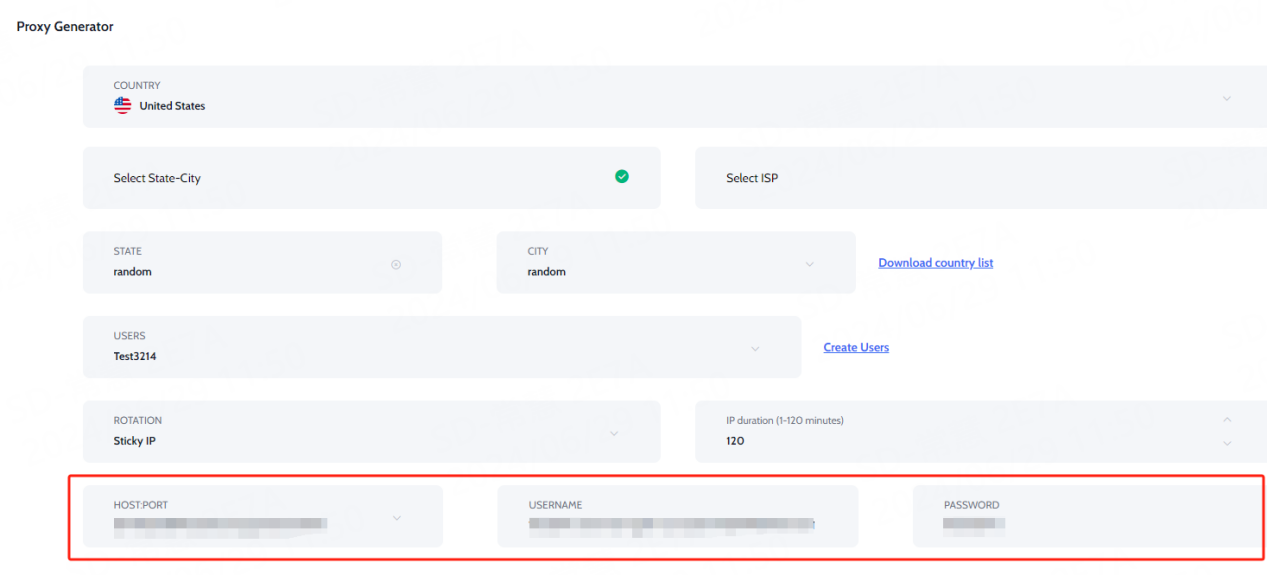
Bước 6: Mở ứng dụng Gologin và nhấp vào “Thêm hồ sơ”. Điều hướng đến “Proxy” và chọn “Proxy của bạn”. Dán thông tin proxy được tạo từ PYPROXY vào các trường thích hợp trong Gologin.
Đối với loại Proxy, PYPROXY hỗ trợ HTTP/HTTPS/SOCKS5. Chúng tôi sẽ sử dụng SOCKS5 trong trường hợp này.
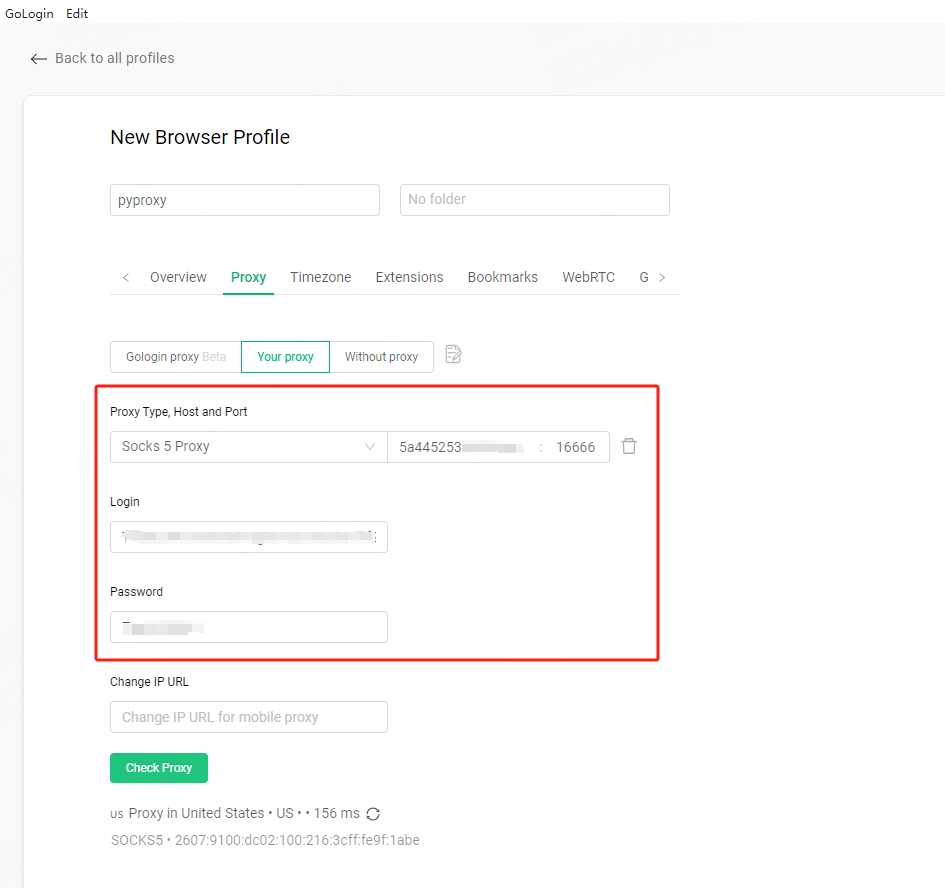
Bước 7: Sau khi hoàn tất cài đặt, hãy nhấp vào “Kiểm tra Proxy” để xác minh tính khả dụng của proxy. Nếu mọi thứ hoạt động bình thường, xin chúc mừng! Bạn đã thiết lập proxy thành công. Nhấp vào “Tạo hồ sơ” để hoàn tất thiết lập.
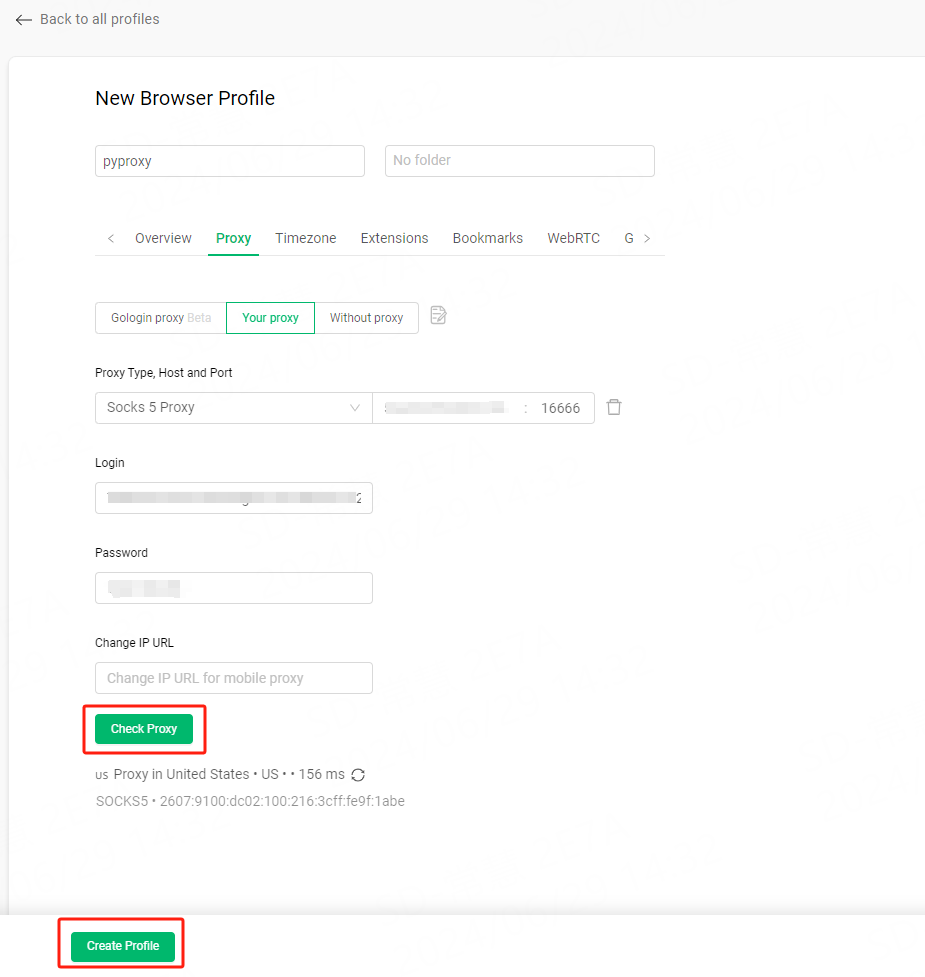
Bước 8: Nhấp vào “Chạy” để bắt đầu sử dụng proxy đã định cấu hình.